2 maneiras rápidas de desativar o ajuste automático no PowerPoint
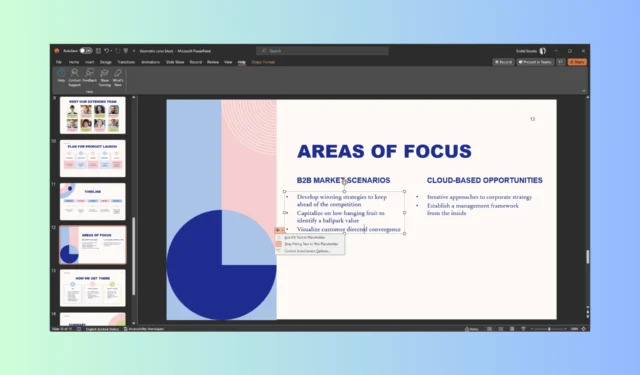
O AutoAjuste é um recurso do PowerPoint que reduz o tamanho do texto se você digitar mais texto do que cabe nos espaços reservados para texto.
Geralmente é ativado por padrão para que mais texto caiba em um slide; isso pode funcionar para algumas pessoas, mas se não funcionar para você, você pode desativar o AutoAjuste no PowerPoint para criar slides de texto fáceis de ler.
Por que você pode querer desabilitar o AutoFit?
Você pode se perguntar por que o AutoAjuste é um recurso ruim, pois reduz o tamanho do texto para garantir que o texto permaneça dentro dos espaços reservados, fazendo com que os slides pareçam organizados.
No entanto, o recurso permite adicionar muito texto aos slides, sobrecarregando os slides e dificultando a leitura, tornando a apresentação menos eficaz e difícil de acompanhar.
Como faço para me livrar do AutoFit no PowerPoint?
1. Use as opções de ajuste automático
- No slide, se você escreveu o texto, poderá ver as setas para cima e para baixo em uma caixa.
- Clique nele e desmarque o botão de opção ao lado de Parar de ajustar o texto a este espaço reservado .
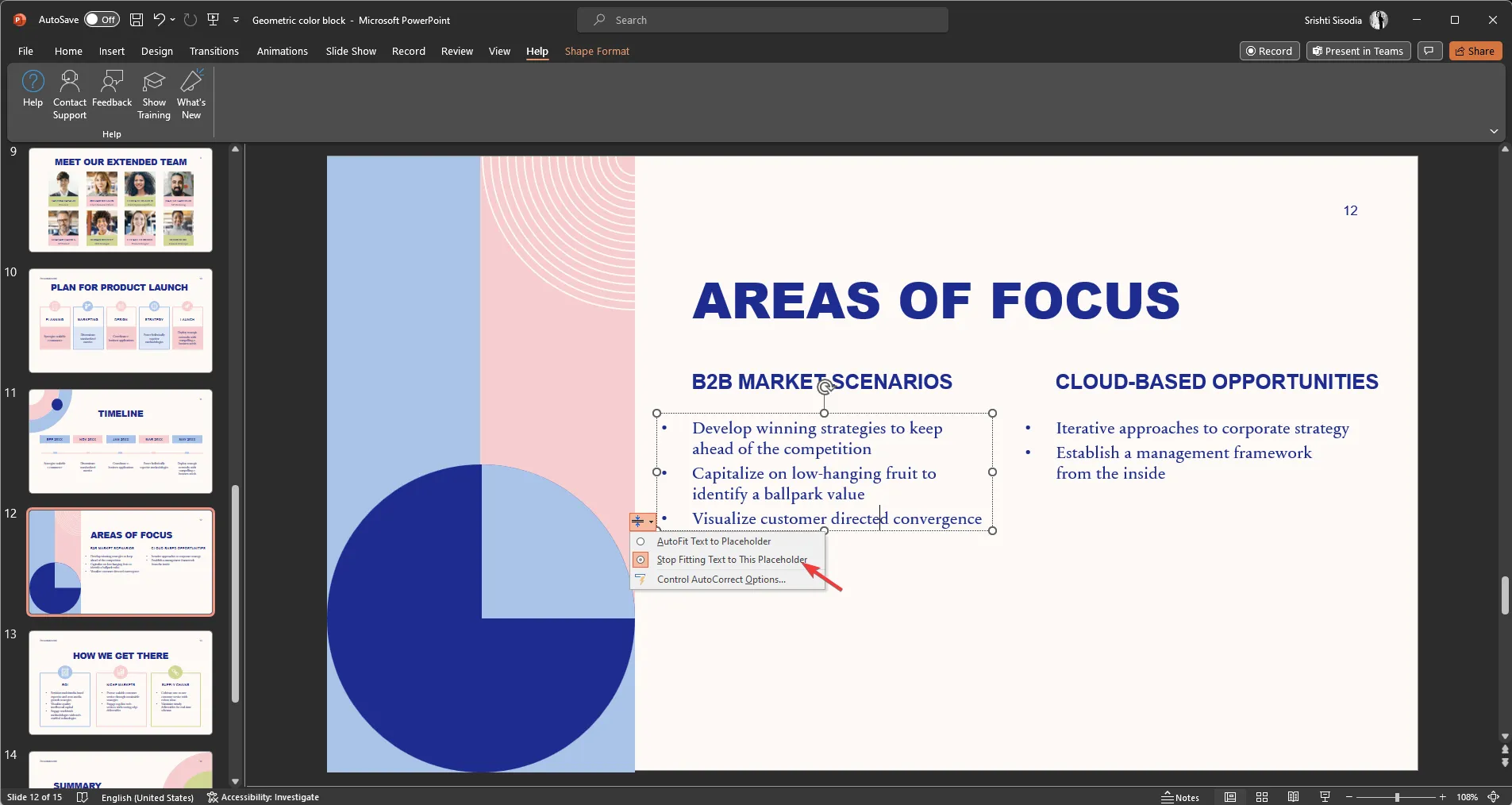
Agora você pode organizar o texto em sua apresentação como quiser no aplicativo PowerPoint .
2. Use as opções de Formatar forma
- Clique com o botão direito do mouse no espaço reservado para texto e selecione Formatar Forma .
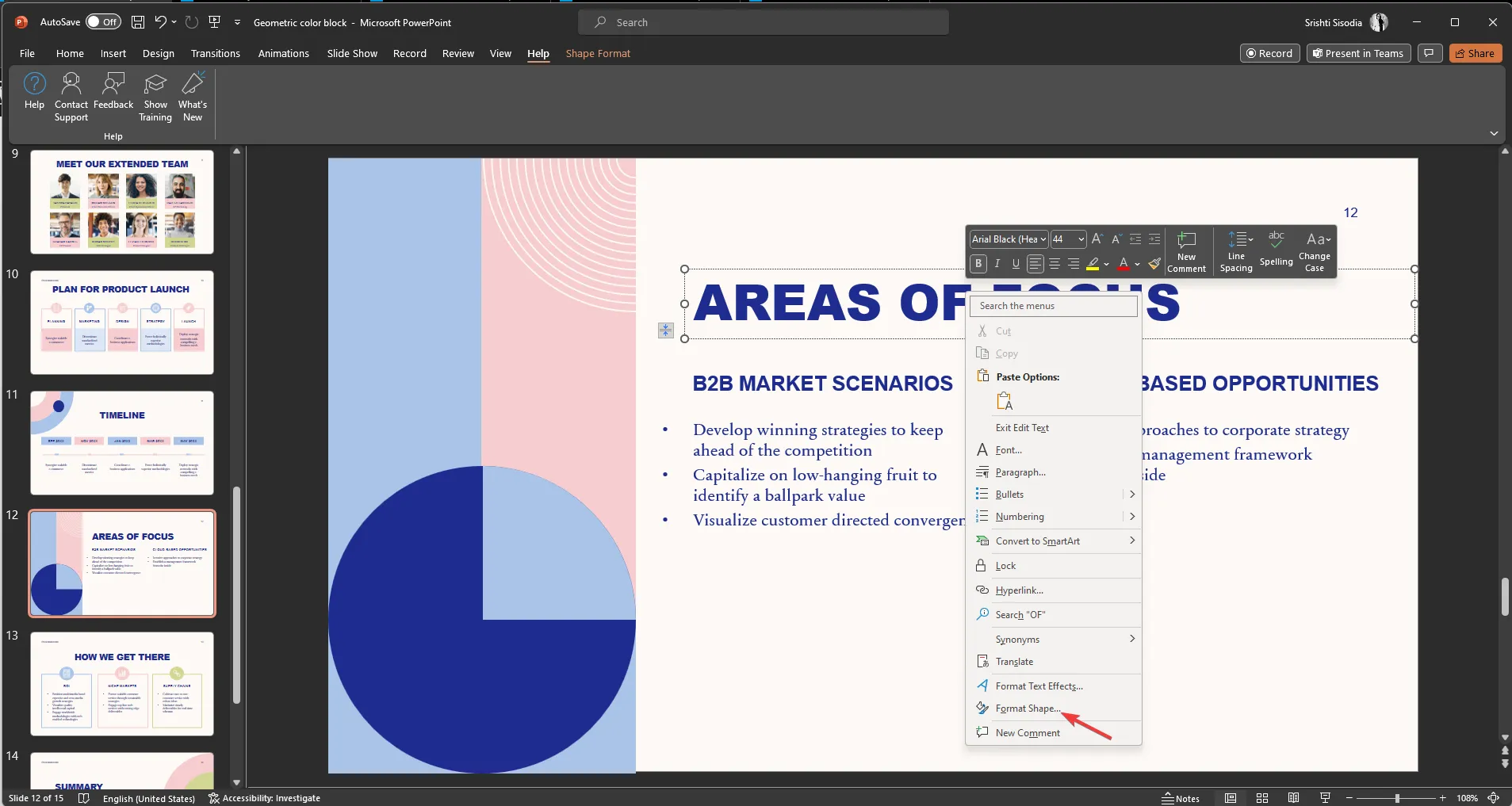
- As opções aparecerão no lado direito do slide Apresentação; clique na guia Opções de texto.
- Selecione a terceira opção Caixa de texto na guia Opções de texto.
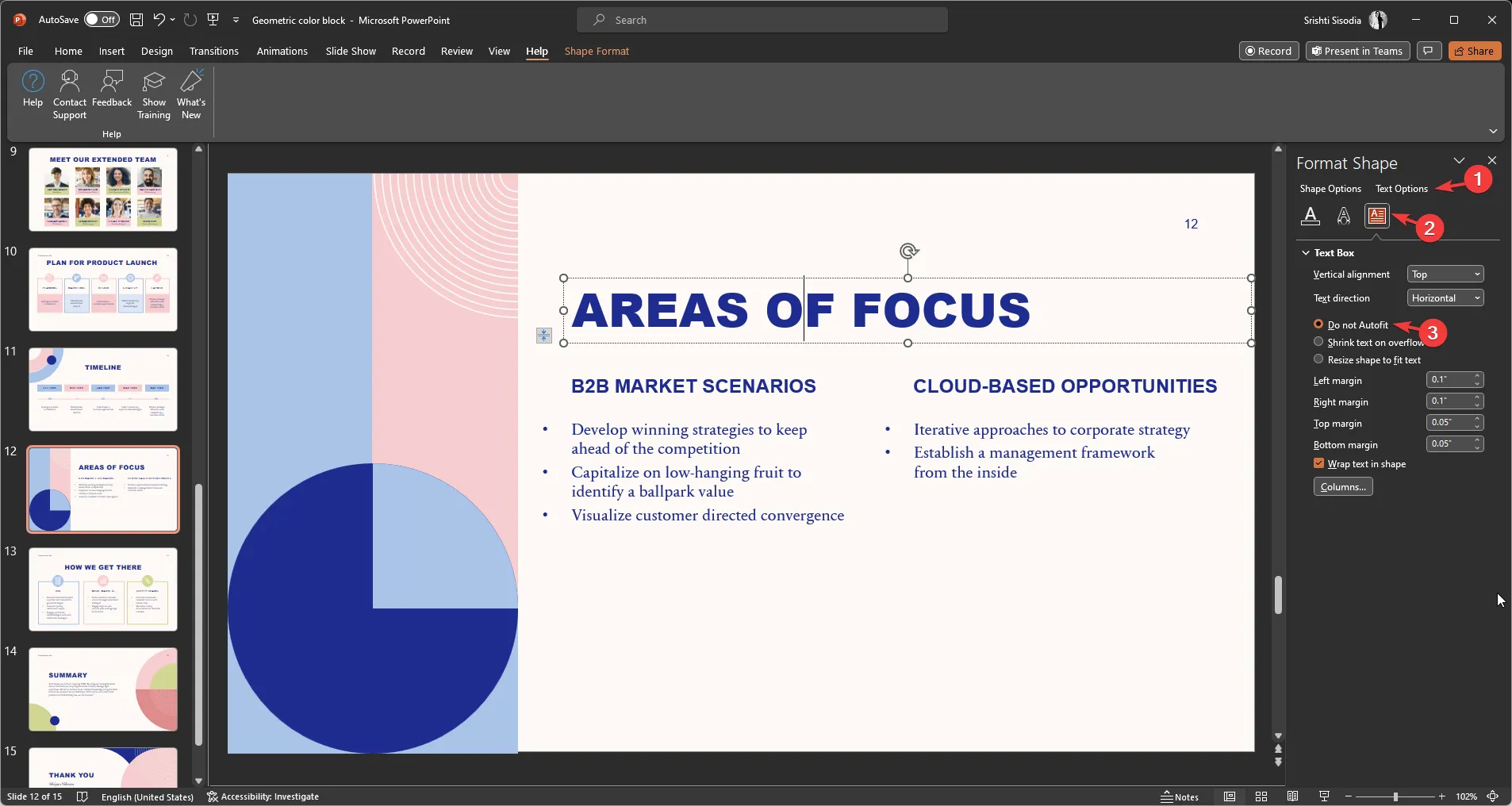
- Clique no botão de rádio para Do not Autofit .
Como posso desativar o AutoFit para toda a apresentação?
1. Use o menu Arquivo
- Vá para o menu Arquivo .

- Clique em Opções.
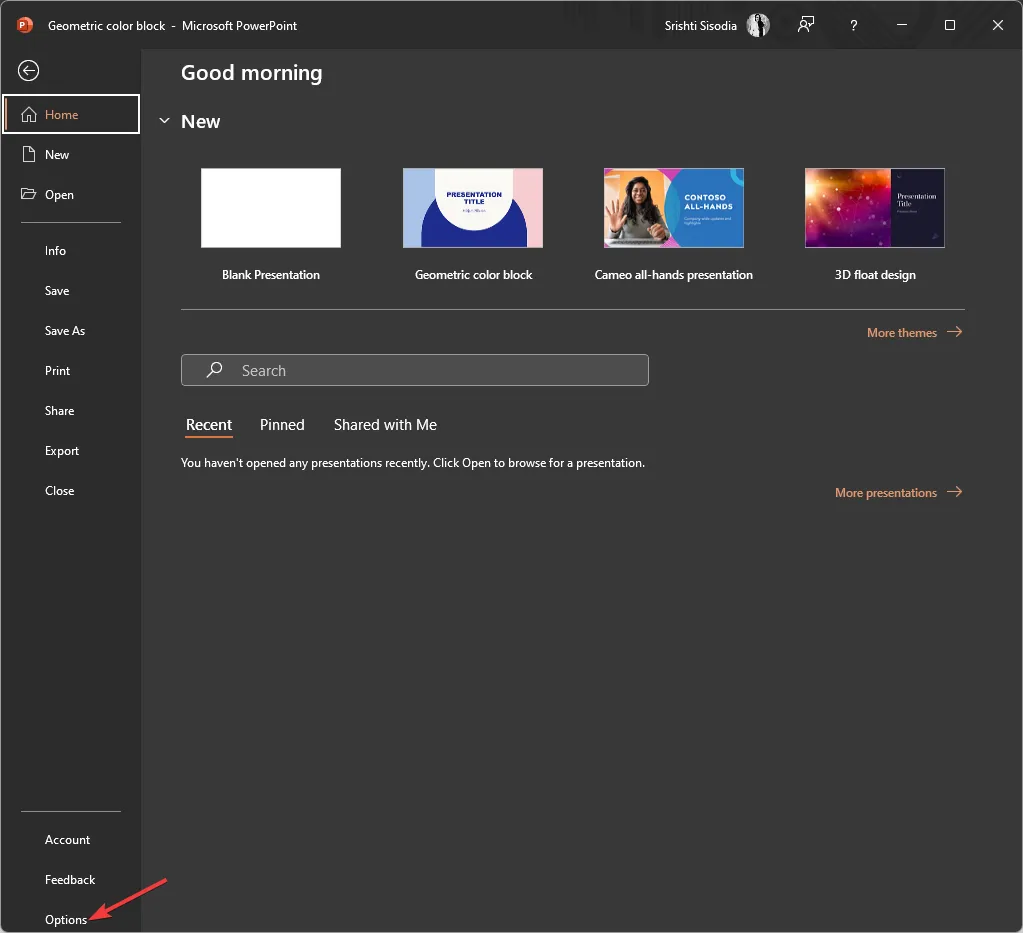
- Vá para Revisão de Texto e selecione Opções de AutoCorreção.
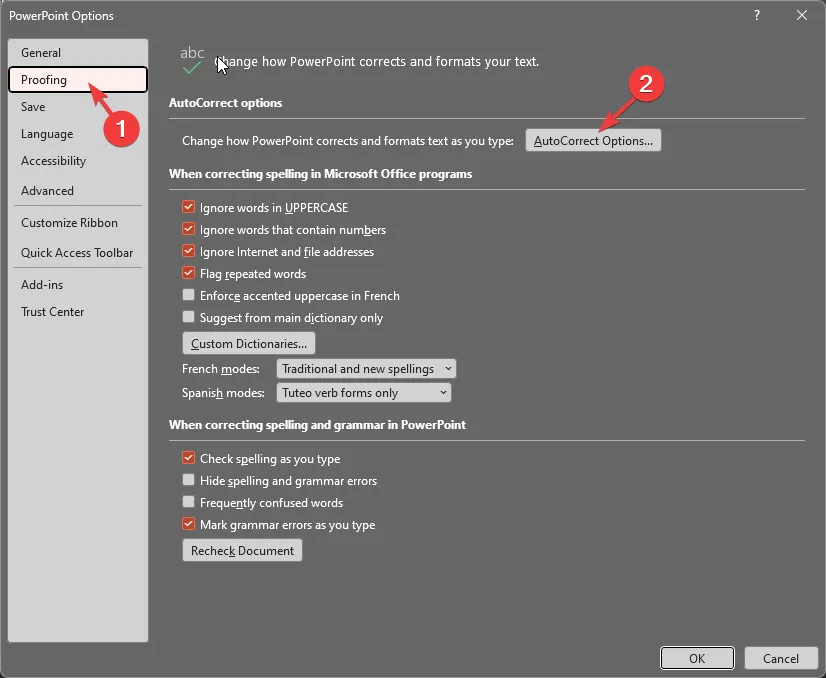
- Em seguida, na janela AutoCorreção, alterne para AutoFormatação ao digitar .
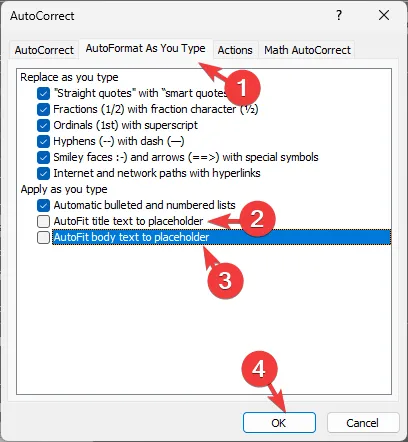
- Em Aplicar ao digitar, remova as marcas de seleção ao lado de AutoAjustar texto do título ao espaço reservado e AutoAjustar texto do corpo ao espaço reservado.
- Clique em OK .
2. Use as opções de AutoAjuste
- Clique em qualquer uma das caixas de texto ou espaços reservados e o ícone de opções de AutoAjuste aparecerá.
- Agora clique no ícone Opções de AutoAjuste e escolha Opções de AutoCorreção de Controle .
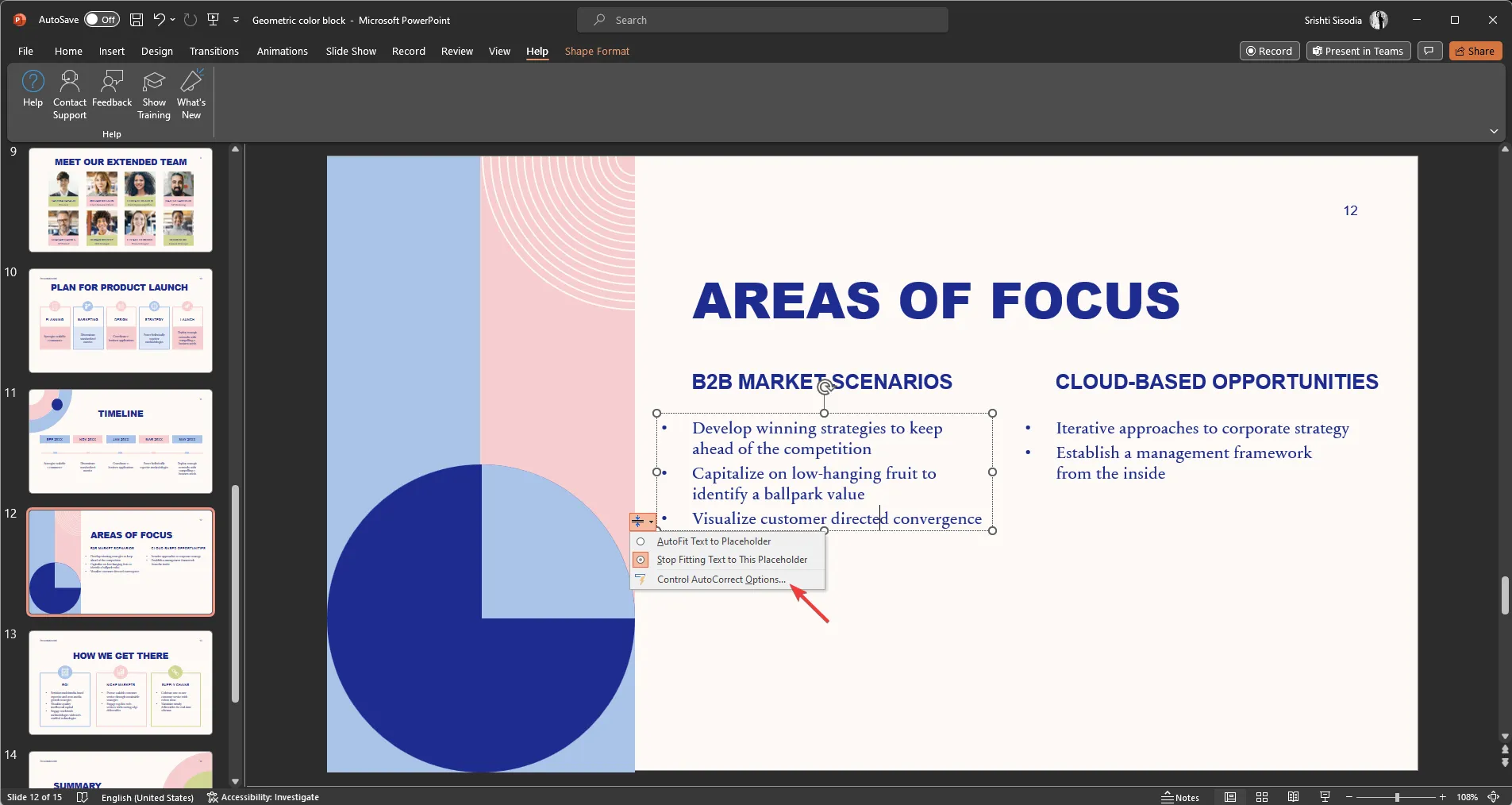
- Na janela AutoCorreção, vá para a guia AutoFormatação ao digitar .
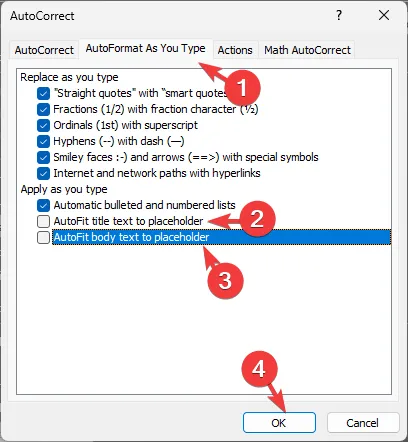
- Remova as marcas de seleção ao lado de AutoAjuste do texto do título ao espaço reservado e AutoAjuste do texto do corpo ao espaço reservado .
- Clique OK.
Portanto, esses são os métodos para desativar o AutoAjuste no PowerPoint e assumir o controle do texto em sua apresentação.
Se você tiver alguma dúvida ou sugestão, não se esqueça de mencioná-los na seção de comentários abaixo.



Deixe um comentário